Cara Mengubah Lokasi Simpan Default di MS Word
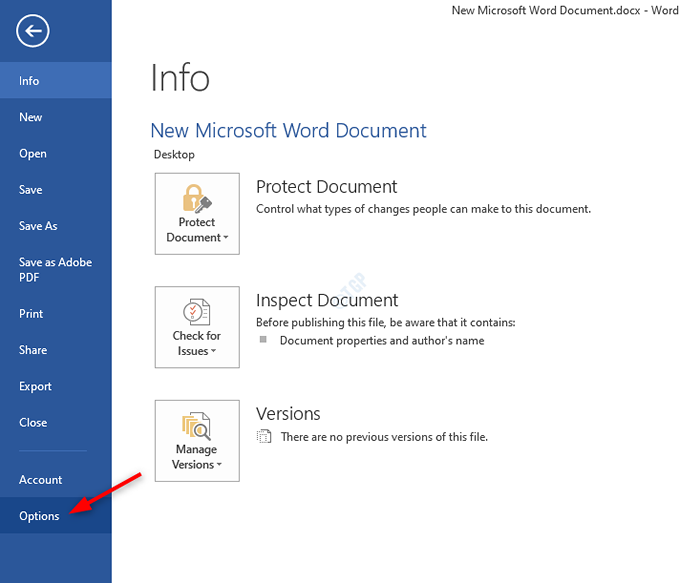
- 4060
- 1056
- Luis Baumbach
Kita semua telah menggunakan MS Office pada satu titik atau yang lain dan menyimpan file sangat mudah. Tetapi dengan Office 365, secara default, file tersebut disimpan di OneDrive. Kami dapat menyimpan file secara paksa di PC kami. Tetapi melakukannya untuk setiap file akan menjadi pekerjaan yang membosankan. Untungnya, Office menyediakan opsi untuk mengubah lokasi penyimpanan file default. Menggunakan opsi ini kami dapat menyimpan file ke PC kami secara langsung. Dalam artikel ini, mari kita bahas bagaimana melakukannya secara rinci.
Langkah yang harus diikuti:
Langkah 1: Buka kantor MS dan Klik pada menu file Pilihan
Catatan: Di sini kami berdemonstrasi menggunakan MS Word. Langkah -langkahnya akan serupa untuk aplikasi MS Office lainnya juga.
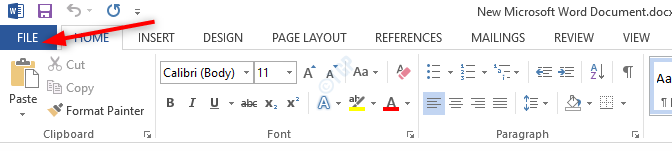
Langkah 2: Di jendela yang terbuka, pilih Pilihan.
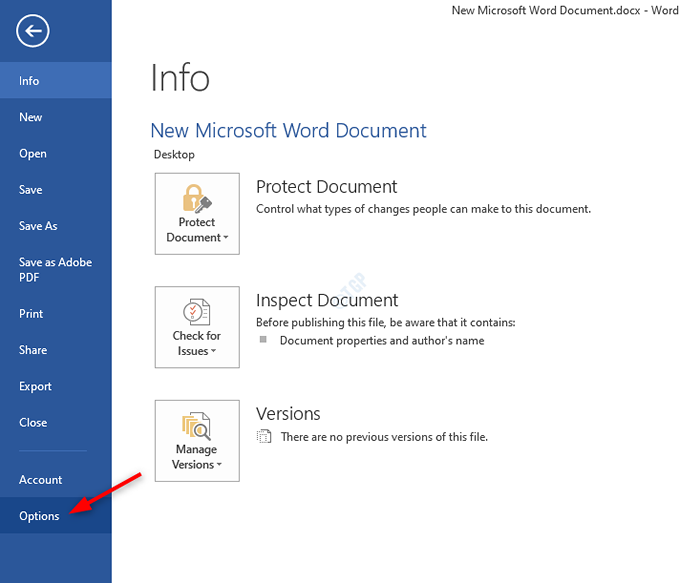
Langkah 3: Di Opsi kata jendela yang muncul,
- Memilih Menyimpan dari menu sisi kiri
- Kutu itu Simpan ke komputer secara default pilihan
- Tentukan a Lokasi file lokal default
- Klik OKE
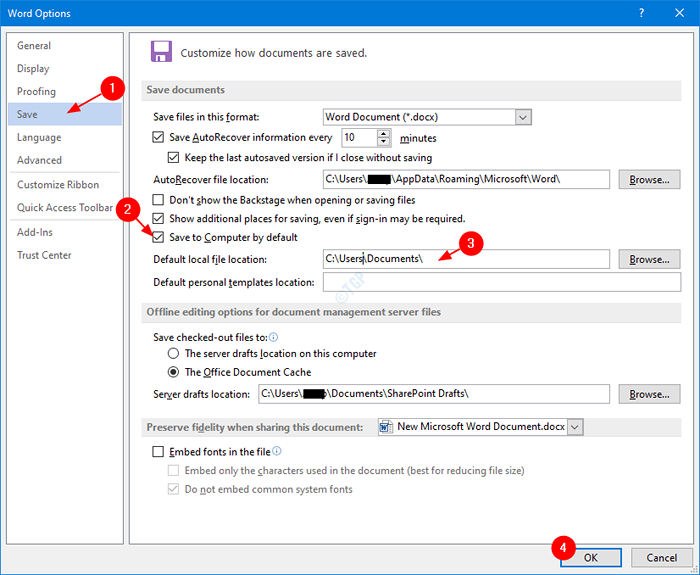
Itu saja dan file akan disimpan di PC Anda mulai sekarang.
CATATAN:
Pengaturannya akan sama di Office 365 dan juga aplikasi MS Office yang berdiri sendiri di PC.
Kami berharap ini informatif. Terima kasih telah membaca. Mohon berkomentar dan beri tahu kami jika ini membantu.
- « Cara membuat jalan pintas untuk membuka Google Chrome dalam mode penyamaran
- Apa itu file CFG dan cara membukanya di Windows 10/11 »

